Slik legger du til Gmail på oppgavelinjen på Windows (HURTIGGUIDE)

Slik legger du til Gmail på oppgavelinjen i Windows 10/11 ved hjelp av Chrome eller Microsoft Edge. Få en rask og enkel veiledning her.
Facebook Messenger er en gratis meldings- og ringeapplikasjon som mange bruker i dag. Som før har denne applikasjonen lansert meldingsgrensesnitt basert på temaer: Kjærlighet, Halloween, Fargerik, Stolthet,... og nye effekter som gaveesker, flammer, konfetti når de sendes.
Dette er en ekstremt populær funksjon i dag og er elsket av mange mennesker. Når vi sender meldinger med disse nye effektene, vil ekstremt imponerende meldingseffekter vises i meldingsinnholdet. Nedenfor er trinnene for å sende meldinger med nye effekter på Facebook Messenger . Følg artikkelen.
Instruksjoner for bruk av nye effekter på Facebook Messenger
Trinn 1: Hvis du vil bruke de nyeste effektene av Facebook Messenger , må du oppdatere den nyeste versjonen av applikasjonen og deretter åpne den.
Trinn 2: Gå til en hvilken som helst samtale mellom deg og vennene dine i hovedgrensesnittet til applikasjonen.
Trinn 3: I chat-grensesnittet skriver du inn meldingsinnholdet du vil sende til vennene dine.
Trinn 4: Trykk deretter på ansiktsikonet for å sette inn effekten.
Trinn 5: For å bruke programmets siste meldingseffekter, klikk på stjerneikonet .
Trinn 6: I Send Effects- delen velger du en av tre effekter : Gaveeske, Flaming Fire, Confetti cannon.

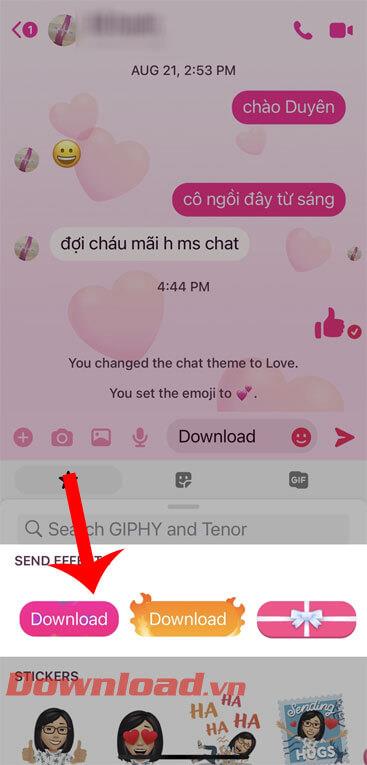
Trinn 7: Etter å ha sendt meldingen, vil du se ekstremt imponerende effekter vises i den sendte meldingen.
For eksempel, med gaveeskeeffekten , når du trykker på gaveesken, åpnes den og vi kan se innholdet i meldingen inni. For den brennende effekten vil en brann blusse opp når meldingen sendes. Når det gjelder konfettieffekten , vil det være ballonger og konfetti som flyr inne i meldingen.


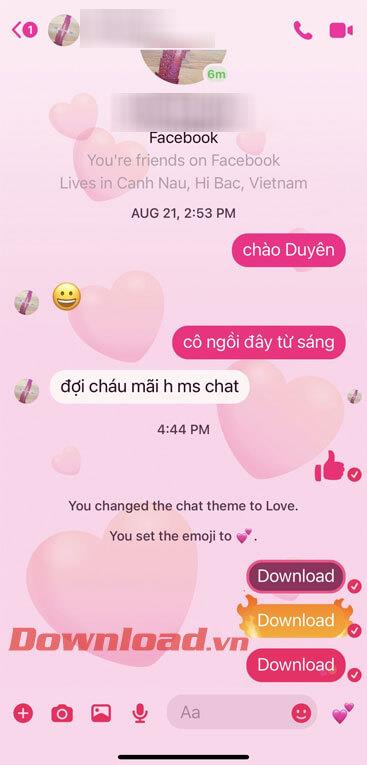
Instruksjoner for å sende meldinger med brennende effekt på Facebook Messenger
Trinn 1: For å kunne sende meldinger med denne effekten på Facebook Messenger, må vi oppdatere den nyeste versjonen av denne applikasjonen.
Trinn 2: Åpne Facebook Messenger-applikasjonen på telefonen din, og gå deretter til en samtale der du vil sende en melding med denne effekten.
Trinn 3: Deretter skriver du inn innholdet i meldingen vi vil sende.
Trinn 4: Deretter klikker du på uttrykksikonet på høyre side av inndataseksjonen for meldingsinnhold.
Trinn 5: Trykk på stjerneikonet under meldingsinnholdet . Nå i Effektseksjonen vil brukerne se gaveeske og branneffekter, velg branneffekten for å sende meldingen.

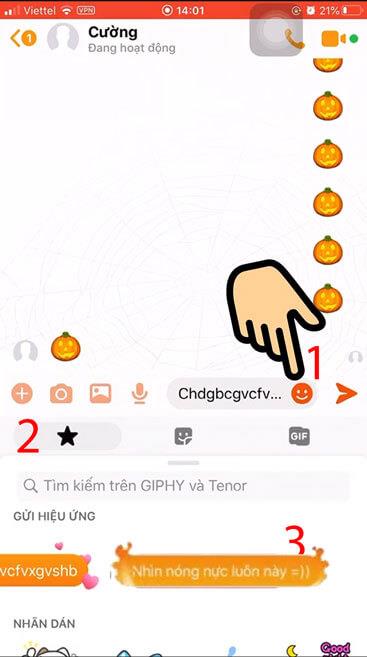
Trinn 6: Etter å ha sendt en melding med denne effekten, vil vi se en branneffekt rundt innholdet i meldingen vi sendte.
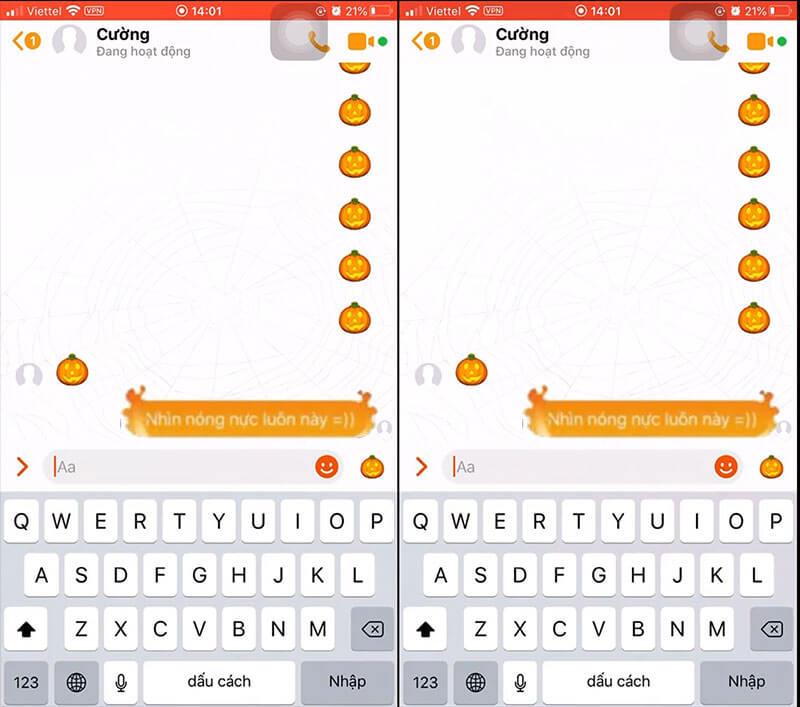
Merk: For øyeblikket gjelder denne funksjonen kun for visse Facebook-kontoer.
Ønsker deg suksess!
Slik legger du til Gmail på oppgavelinjen i Windows 10/11 ved hjelp av Chrome eller Microsoft Edge. Få en rask og enkel veiledning her.
Hvis App Store forsvant fra startskjermen på iPhone/iPad, ikke bekymre deg, det er en enkel løsning for å gjenopprette den.
Oppdag de beste ublokkerte spillnettstedene som ikke er blokkert av skoler for å forbedre underholdning og læring.
Mottar feilmelding om utskrift på Windows 10-systemet ditt, følg deretter rettelsene gitt i artikkelen og få skriveren din på rett spor...
Du kan enkelt besøke møtene dine igjen hvis du tar dem opp. Slik tar du opp og spiller av et Microsoft Teams-opptak for ditt neste møte.
Når du åpner en fil eller klikker på en kobling, vil Android-enheten velge en standardapp for å åpne den. Du kan tilbakestille standardappene dine på Android med denne veiledningen.
RETTET: Entitlement.diagnostics.office.com sertifikatfeil
Hvis du står overfor skriveren i feiltilstand på Windows 10 PC og ikke vet hvordan du skal håndtere det, følg disse løsningene for å fikse det.
Hvis du lurer på hvordan du sikkerhetskopierer Chromebooken din, har vi dekket deg. Finn ut mer om hva som sikkerhetskopieres automatisk og hva som ikke er her
Vil du fikse Xbox-appen vil ikke åpne i Windows 10, følg deretter rettelsene som Aktiver Xbox-appen fra tjenester, tilbakestill Xbox-appen, Tilbakestill Xbox-apppakken og andre..


![[100% løst] Hvordan fikser du Feilutskrift-melding på Windows 10? [100% løst] Hvordan fikser du Feilutskrift-melding på Windows 10?](https://img2.luckytemplates.com/resources1/images2/image-9322-0408150406327.png)



![FIKSET: Skriver i feiltilstand [HP, Canon, Epson, Zebra og Brother] FIKSET: Skriver i feiltilstand [HP, Canon, Epson, Zebra og Brother]](https://img2.luckytemplates.com/resources1/images2/image-1874-0408150757336.png)

![Slik fikser du Xbox-appen som ikke åpnes i Windows 10 [HURTIGVEILEDNING] Slik fikser du Xbox-appen som ikke åpnes i Windows 10 [HURTIGVEILEDNING]](https://img2.luckytemplates.com/resources1/images2/image-7896-0408150400865.png)